
지난 학기 수업을 들으며 아나콘다랑 씨름을 했었다.
원래 User Name이 한글이었는데, 코드를 불러오는 중 먹히지 않았다...도대체 왜? 작년 재작년에도 했자나
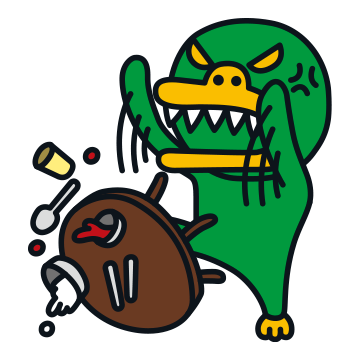
이리저리 구글링해본 결과 한글명을 영문명으로 바꿔야 된다는 결론에 도달했고, 영문명으로 변경을 했는데...
그러지 말았어야 했다.
과장 좀 보태서, 깔린 프로그램 1/3이 날라간 거 같다. 제대로 실행이 안된다.
노션을 실행한다고 누르면, 실행이 안된다.
이놈이 나랑 밀당하는 건지 3-4번을 누르면 드디어 실행이 된다.
그런데 보통은 3-4번을 누가 클릭을 하니...실행을 안하지
이게 내가 일정 정리 안하는 이유다. 암튼 그렇다.
노션처럼 나를 애먹이던게 또 하나 있었으니, 바로 아나콘다와 주피터 노트북이다.
이놈 둘은 학교 과제를 해야 해서 노션처럼 포기할 수도 없다.
결국 같은 조 선배님께 징징거려서, 그분이 여는 방법을 알려줬지만...지금은 기억이 안난다.

그래서 오늘, 이 고질병을 해결해보고자 아나콘다를 삭제하려고 한다.
사실 이것도 AS7 아니었으면 Colab으로 쭉 했을거 같지만...
ANACONDA DOCUMENTATION
아직 초창기지만, 이번 AIS7 부트캠프에서 크게 느낀 것 중 하나가 공식문서와 친해지기다.
사실 뿌리 깊은 애국자이기에 영어를 거들떠도 안봤지만, 이번 부트캠프를 위해 고등학교 졸업 이후로 처음 영어 문서를 읽는다.
읽힐리가 없지만 네이버 사전 확장 프로그램으로 아나콘다 공식문서를 천천히 해독했다.
Uninstalling Anaconda Distribution — Anaconda documentation
Uninstalling Anaconda Distribution When uninstalling Anaconda, you have two options: a full uninstall or a simple remove. A simple remove is fine for most users. If you don’t want to completely remove every aspect of Anaconda Distribution from your compu
docs.anaconda.com
결국은 뭐다, 다 해야 한다.
Full Uninstall을 하고, Simple Remove도 해야 한다.
지난 학기에 난리 피우면서 SImple romove만 했던거 같은데...그래서 의미가 없었나보다.
Full Uninstall
1. 아나콘다 프롬포트 실행
** 주의사항 : 본인의 컴퓨터 이름이 한글이라면 Anaconda를 관리자 권한으로 실행할 것
아래 사진처럼 만약 아나콘다를 설치할 때 All Users로 깔았다면, 추가 패키지를 설치할 때 관리자 권한이 요구된다.
보통 유저명이 한글일 때 All Users로 설치하니, 과거나 현재 유저명이 한글이라면 관리자 권한으로 실행할 것!

관리자 권한으로 실행하지 않으면 아래와 같은 오류가 발생한다. 나도 알고 싶지 않았다.

무슨 소린가 구글링을 해봤더니, '관리자 권한'이 아니기에 급이 안맞는다는 투정이다. 진짜 까탈스럽다. [ Reference ]
아나콘다를 완전히 삭제하기 위해서는 anaconda-c≤an 프로그램을 직접 설치해야 한다고 한다. 아래 사진처럼 아나콘다 네이게이터를 실행해 터미널을 열어주자.

2. ananconda-clean 패키지 설치
이제 실행된 터미널에 아래의 코드를 작성한 후 엔터를 눌러주자.
conda install anaconda-clean
그럼 done, done 거리면서 검은창이 뜨다가 멈출거다.
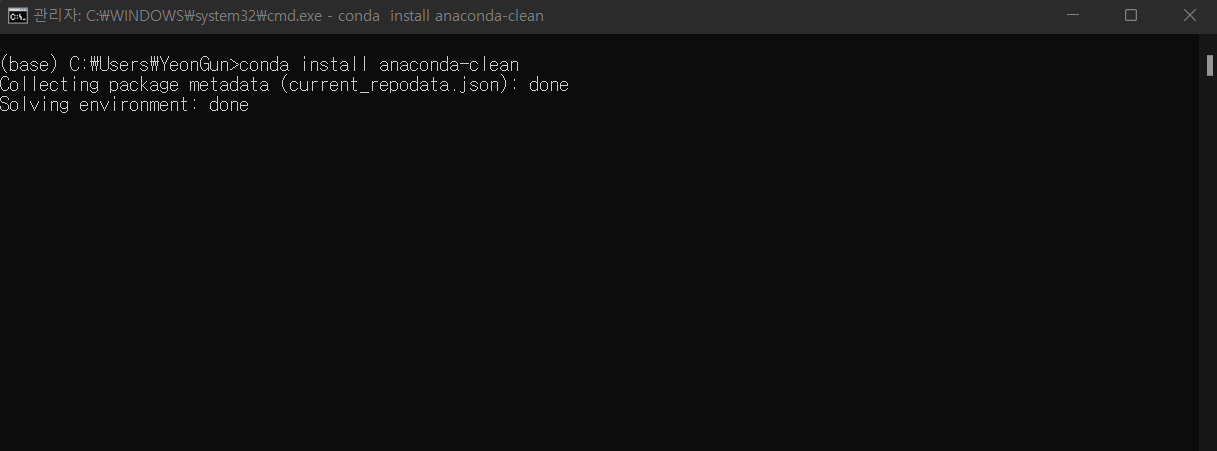
지성체니까 조금만 인내심을 갖고 기다려 보면 (y/n) 질문이 나오고, y 입력후 엔터를 눌러주자.
아래처럼 나오면 성공이다.
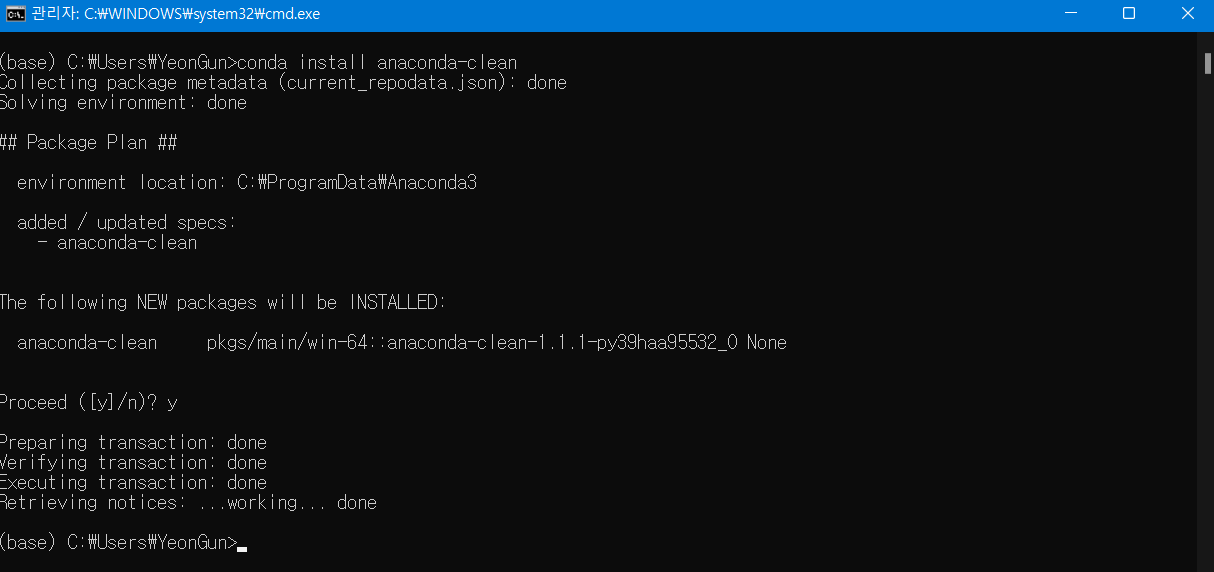
3. anaconda-clean 실행
이제 설치한 anaconda-clean을 실행해보자.
# If you want to confirm each file and directory you are deleting
anaconda-clean
# If you don't want to be asked about each file and directory
anaconda-clean --yes바로 anaconda-clean --yes를 누르면 된다. 입력하지 않으면 (y/n)를 다시 물어본다.

이제 백업파일을 남기고 아나콘다가 사라졌다.
그러나 허물이 남았으니, Simple remove 절차를 따라서 마져 지워주자. 끈질기다.
Simple Remove
윈도우 버전만 남긴다. mac과 Linux는 공식문서 참고.
까먹고 캡쳐를 안해서 사진이 없다. 죄송합니다아...
1. file explorer를 연다
2. C:\ProgramData\Anaconda3 에 있는 envs와 pkgs 폴더를 지운다.
이게 본문에는 아래와 같이 나와 있는데, user folder는 텅텅 비워져 있었다.
Delete your environment (anaconda3\envs) and package (anaconda3\pkgs) folders in your user folder.
3. 프로그램 추가 및 삭제를 실행해서 아나콘다를 삭제한다.
쉽게 말해서 제어판 켜서 삭제하란 소리다.
드디어 지긋지긋한 아나콘다 삭제가 끝났다!
다음 포스팅에서는 아나콘다를 설치하고 기본 세팅하는 방법과 할 수 있으면 vscode에 연결하는 방법까지 시도해볼 예정이다.
'Python' 카테고리의 다른 글
| Anaconda에서 Jupyter Extention 설치 (0) | 2022.10.10 |
|---|---|
| 아나콘다 설치 (0) | 2022.10.02 |

댓글